在优化中,4k对齐是最重要的优化操作之一,ssd固态硬盘只有在4k对齐的前提下,才能发挥出高速性能。那么固态硬盘怎么4k对齐?在代码网此前的不少ssd优化教程中,我们都有简单的提到,下面本文单独介绍3中固态硬盘4k对齐方法。

固态硬盘怎么4k对齐 3种固态硬盘4k对齐方法
相关链接:
方法一:格式化ssd进行4k对齐
1、win7、win8或者win10内置的磁盘管理工具已经具备固态硬盘4k对齐功能,只要将ssd硬盘连接到一台win7/8/10电脑中,然后在桌面的“计算机(这台电脑)”点击鼠标右键,在弹出的菜单中,点击“管理”,如下图所示。

2、在打开的“计算机管理”界面中,点击左侧的“磁盘管理”,然后在右侧找到刚连接进来的ssd固态硬盘盘符,在其上右键,选择“格式化”即可,如下图所示。

在格式化界面中,最硬盘格式选择为ntfs,然后点击“确定”即可,系统会自动实现固态硬盘4k对齐。
方法二:使用分区助手固态硬盘4k对齐
除了可以使用windows自带格式化工具对ssd进行4k对齐外,还可以使用很多专业的硬盘分区工具,进行4k对齐操作,比如“分区助手”,其使用方法非常简单。
1、首先将ssd与电脑连接(适合台式机,连接前,需要关闭电脑,然后通过数据线,将固态硬盘与主板的sata3.0接口连接),之后开启电脑,然后在电脑中下载安装“分区助手”,如下图所示。
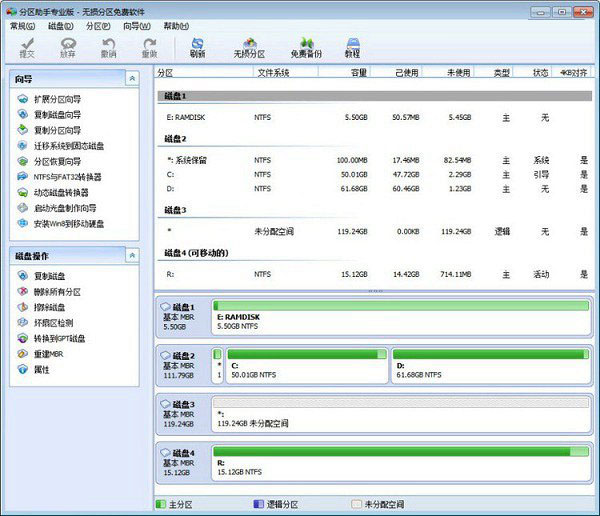
2、接下来可以在格式化硬盘或者创建分区的时候,选择4k对齐,如下图所示。
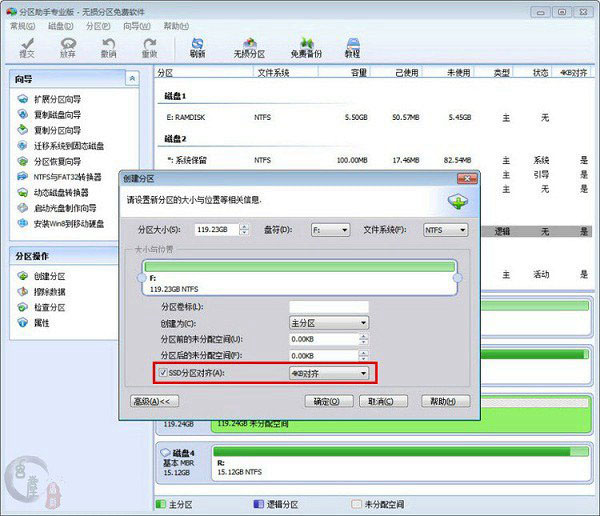
固态硬盘怎么4k对齐 分区助手来帮忙
此外,目前大家使用的u盘启动盘中通常都内置有diskgenius硬盘分区工具,使用diskgenius硬盘分区工具,也同样可以实现固态硬盘对齐操作,如下图所示。
方法三:固态硬盘无损4k对齐
在上面的固态硬盘4k对齐操作中,都是需要进行硬盘分区或者格式化,这样会导致固态硬盘此前存放的数据全部清空。如果我们已经使用了固态硬盘安装系统,正在使用,没有4k对齐,但不想格式化硬盘,重装系统怎么办?接下来小编教大家一种固态硬盘无损4k对齐方法,无需格式化硬盘。
固态硬盘无损4k对齐,可以使用paragonalignmenttool软件进行无损对齐,操作前要注意备份重要数据,因为这种方法不一定能百分之百成功。
1、在电脑中下载安装paragonalignmenttool工具,打开之后左侧是硬盘,右侧是说明,如果显示绿色,则说明固态硬盘已经是对齐4k,而显示黄色,则说明还没有4k对齐。具体操作是,选择黄色未对齐的硬盘,勾选上,然后点下面的align partitons即可。
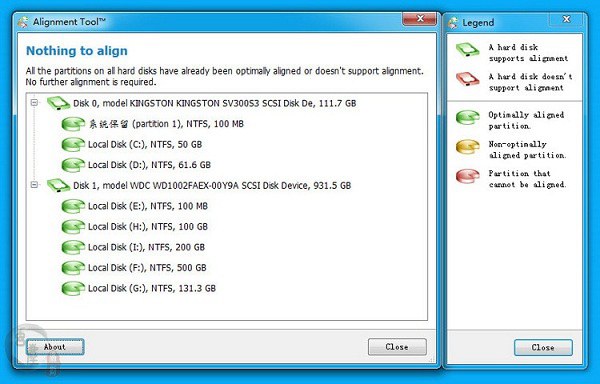
固态硬盘无损4k对齐方法
2、当你对齐的是系统盘的时候,它会重启,跳转到dos下进行对齐,这个过程视你的硬盘大小以及使用量而定,硬盘中的文件越少,对齐的越快,适用于没对齐但又不想重装系统的朋友。
特别注意:在这个固态硬盘4k对齐进行过程中,电脑不要断电,不能强制停止,否则可能会导致硬盘损坏!另外,如果硬盘显示的是粉红色的,则是不支持高级格式化,也就是对齐4k也没用。
以上就是电脑代码网小编带来的3种固态硬盘4k对齐方法,其实这些内容在“让ssd速度飞起来 固态硬盘优化技巧大全”一文中都有提到,本文只是特别重点整理了一下,希望对大家有所帮助。


发表评论